هشدارهای سیستم در سیستم عامل ویندوز توسط مرکز امنیت مدیریت می شود ، که همه تغییرات در پیکربندی ویندوز و برنامه های نصب شده را به کاربر اطلاع می دهد. با این حال ، ظاهر مداوم چنین پیام هایی می تواند آزار دهنده باشد.
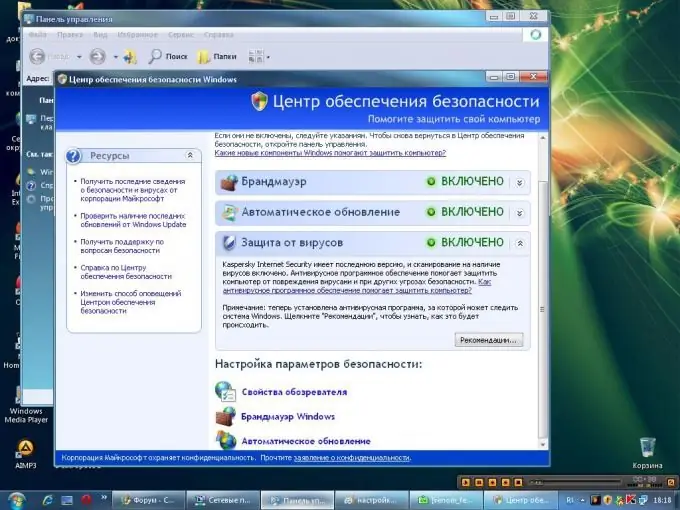
ضروری است
Microsoft Windows کمتر از نسخه XP نیست
دستورالعمل ها
مرحله 1
با استفاده از حساب کاربری خود وارد رایانه شوید.
گام 2
روی دکمه "Start" کلیک کنید تا منوی اصلی سیستم ظاهر شود و به "Control Panel" (برای ویندوز ویستا) بروید. به تنظیمات بروید و Control Panel (برای ویندوز XP) را انتخاب کنید.
مرحله 3
پیوند "Security Center" (برای ویندوز XP) یا "Security" را انتخاب کنید و در پنجره "Control Panel" باز شده به قسمت "Security Center" (برای Windows Vista) بروید.
مرحله 4
پیوند تغییر نحوه هشدار مرکز امنیت به شما (برای ویندوز XP) یا تغییر نحوه هشدارهای مرکز امنیت (برای ویندوز ویستا) را در سمت چپ پنجره جدید مرکز امنیت ویندوز انتخاب کنید.
مرحله 5
در پنجره Message Options که باز می شود "این نماد را اطلاع ندهید یا نمایش ندهید (توصیه نمی شود)" (برای Windows Vista) را انتخاب کنید یا علامت کادرهای "Firewall" ، "Automatic Updates" و "Virus protection" (برای Windows XP) را بردارید.
مرحله 6
برای تأیید سرویس پیامرسانی خودکار غیرفعال کردن ، تأیید را کلیک کنید.
روی دکمه "Start" کلیک کنید تا وارد منوی اصلی ویندوز شوید و به "Control Panel" (برای ویندوز 7) بروید.
6. در پنجره باز شده پیوند "System and Security" را مشخص کنید.
مرحله 7
در پنجره کنترل پنل "مرکز پشتیبانی" را انتخاب کنید.
مرحله 8
قسمت "پیکربندی مرکز پشتیبانی" را در لیست سمت چپ پنجره "مرکز پشتیبانی" باز شده مشخص کنید.
مرحله 9
برای پاک کردن پیام های سیستم ، همه کادرهای انتخاب را در قسمت Security Messages در کادر محاوره ای Disable یا Enable Messages پاک کنید.
مرحله 10
برای تأیید دستور روی تأیید کلیک کنید. نتیجه اقدامات انجام شده غیرفعال کردن کامل هشدارهای امنیتی خودکار خواهد بود.







